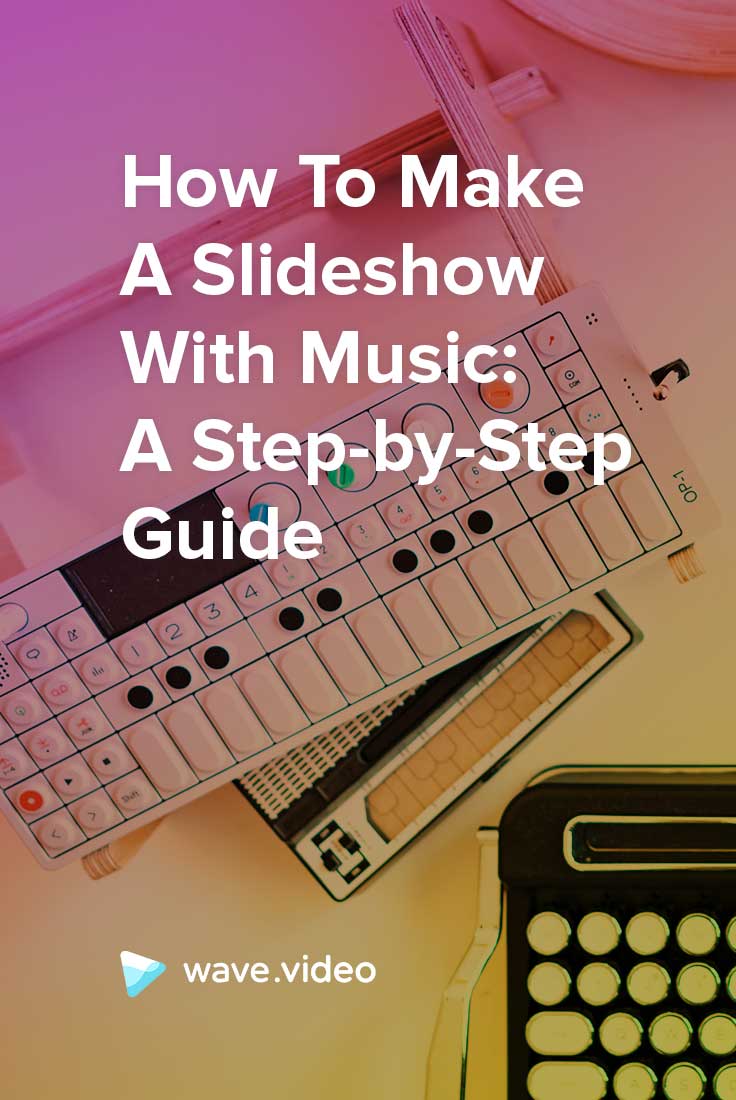Wie man eine Diashow mit Musik erstellt: Eine Schritt-für-Schritt-Anleitung

Wir leben in einem Zeitalter, in dem die Welt in digitaler Hinsicht wahrhaftig Ihre Auster sein kann. Mit den vielen kostenlosen und kostenpflichtigen Diensten, die Unternehmern und Verbrauchern gleichermaßen zur Verfügung stehen, ist es ein Leichtes, überzeugende Inhalte zu erstellen, ohne dafür viel Geld ausgeben zu müssen. In einer Zeit, in der digitales Geschick über Erfolg oder Misserfolg einer Marke entscheiden kann, ist es wichtig zu wissen, wo man kleine Akzente setzen kann, um große Wirkung zu erzielen.
Insbesondere Diashows sind eine gute Möglichkeit, Informationen zu vermitteln und gleichzeitig wichtige Fotos oder Produkte zu zeigen. Leider reicht eine einfache Diashow möglicherweise nicht aus, um das Interesse der Besucher online zu wecken.
Ein Mittel dagegen ist die musikalische Untermalung Ihres Projekts. Wer liebt schließlich keine Musik? Wenn Sie nicht wissen, wie Sie Ihrer Diashow Musik hinzufügen können, ist das kein Problem. Starten Sie einfach Wave.video und folgen Sie dieser einfachen Anleitung.
Warum überhaupt eine Diashow mit Musik erstellen?
Wenn Sie auf Facebook oder Instagram durch Ihren Feed scrollen und auf eine gut gemachte Diashow einer Ihrer Lieblingsmarken stoßen, die jedoch völlig stumm ist, werden Sie sich diese Diashow dann wahrscheinlich bis zum Ende ansehen? Die Chancen stehen gut, wahrscheinlich nicht.
Als Unternehmen besteht eines Ihrer Hauptziele darin, die Nutzer für Ihre Inhalte zu begeistern. Wenn Markentreue nicht daran interessiert sind, sich Ihre stille Diashow vollständig anzusehen, werden Sie es schwer haben, Nichttreue zu überzeugen, überhaupt einzuschalten.
Als Unternehmen besteht eines Ihrer Hauptziele darin, die Nutzer mit Ihren Inhalten zu beschäftigen.
Mit einer musikalischen Untermalung ändert sich die Situation schlagartig. Sie verleiht dem Film nicht nur mehr Tiefe, sondern ein eingängiges Riff sorgt auch dafür, dass sich die Nutzer mitreißen lassen. Musik spielt auch mit den Emotionen des Betrachters.
Möchten Sie, dass sich Ihr Publikum für Ihre besonderen Neuigkeiten oder Ihr Produkt begeistert? Fügen Sie einen fröhlichen Jingle ein, um die Stimmung während der Diashow hoch zu halten. Wenn Sie die Herzen der Menschen ansprechen wollen, kann ein trauriges Lied dies erreichen. Eine Diashow mit Musik ist ein guter Weg, um alte und neue Nutzer mit neuem Material zu fesseln.
Erstellen einer Diashow mit Musik mit Wave.video
Schritt eins: Wählen Sie die gewünschten Formate
Zunächst müssen Sie die Formate für Ihre Diashow festlegen. Wenn Sie planen, sie auf Facebook, Instagram und LinkedIn zu teilen, wählen Sie die spezifischen Stile, die dem Zweck Ihres Projekts am besten entsprechen.
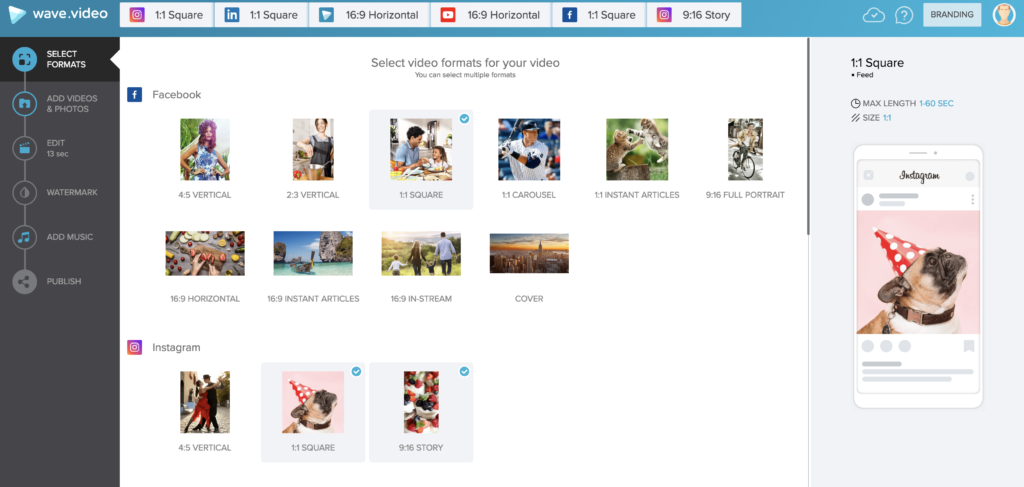
Ein Profi-Tipp: Quadratische Formate eignen sich perfekt für Diashows mit Musik, vor allem auf mobilen Geräten wie Facebook und Instagram.
Unabhängig von den sozialen Kanälen, die Sie letztendlich nutzen wollen, gibt es jedoch mehr als genug Formate, um Ihrem Publikum ein angenehmes Seherlebnis zu bieten, unabhängig davon, ob es von seinem Handy oder Computer aus zuschaut. Wählen Sie einfach die Formate aus, die Ihnen gefallen, und schon können Sie loslegen. Das war's. Lieben Sie es nicht auch, wenn die Dinge einfach sind?
Schritt zwei: Wählen Sie den Inhalt für Ihre Diashow
Eine Diashow ohne Inhalt ist nicht möglich. Der nächste Schritt besteht also darin, die richtige Mischung aus Bildern und Videos auszuwählen, die als Bausteine dienen sollen. Wenn Sie lieber eine Diashow haben möchten, die nur aus Bildern oder nur aus Videos besteht, ist das auch in Ordnung. Schließlich ist es ja Ihre Kreation. Mit den vielen Bildern und Videos in unserer Sammlung sind Ihrer Fantasie keine Grenzen gesetzt.
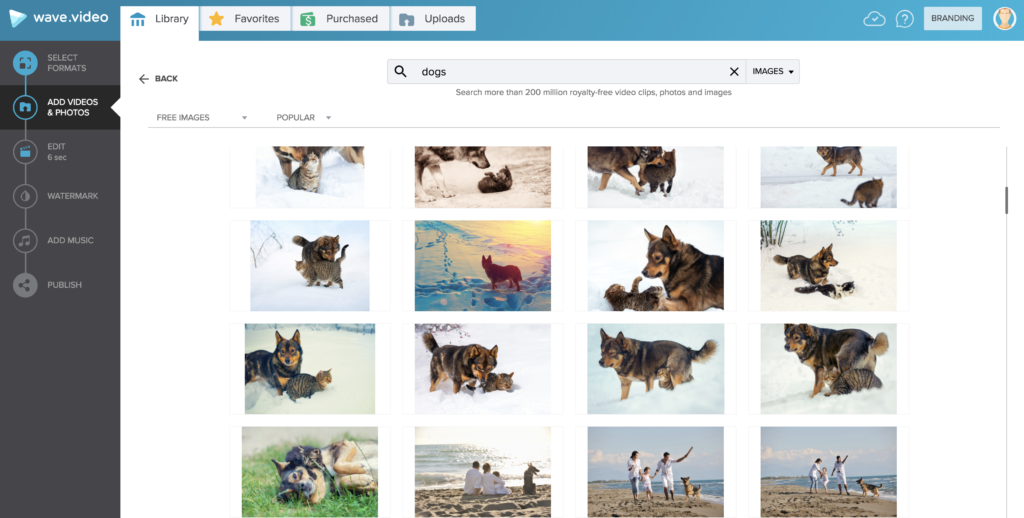
Dabei sollten Sie darauf achten, dass die Inhalte für den Zweck der Diashow geeignet sind. Wenn Sie ein Projekt vollständig aus unserer Bibliothek erstellen können, ist das großartig!
Aber nicht immer treffen die Inhalte aus dem Archiv die persönliche Note, nach der die Leute suchen. Wenn dies bei Ihrer speziellen Vision der Fall ist, sollten Sie Ihre eigenen Bilder und Videos hochladen.
Die Integration Ihrer eigenen Inhalte ist ganz einfach. Klicken Sie einfach auf die Registerkarte "Uploads" im oberen Teil des Bildschirms. Von dort aus können Sie Ihre persönlichen Videos und Bilder in Wave übertragen, indem Sie auf die Schaltfläche "Hinzufügen" klicken.
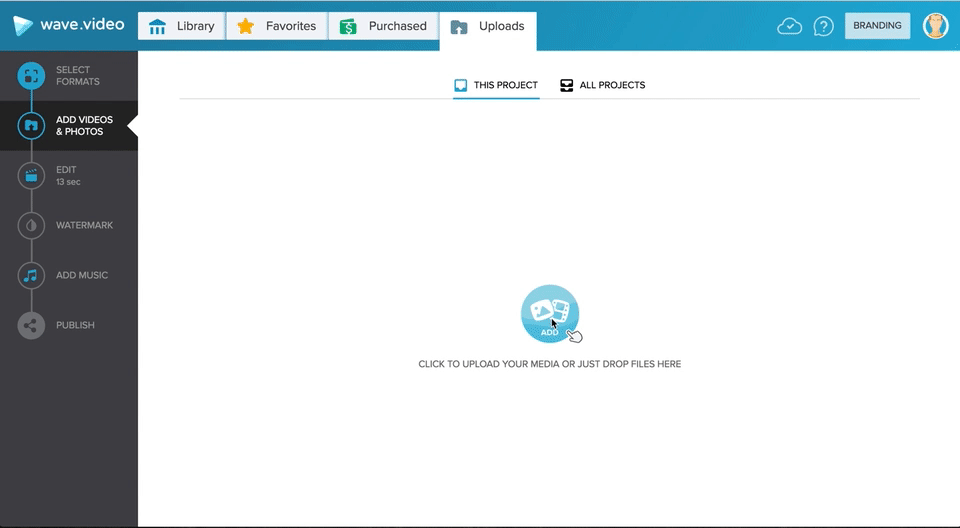
Eine weitere Möglichkeit, eigene Inhalte hinzuzufügen, besteht darin, Dateien von Ihrem Desktop oder aus anderen Ordnern per Drag & Drop in Ihr Browserfenster zu ziehen.
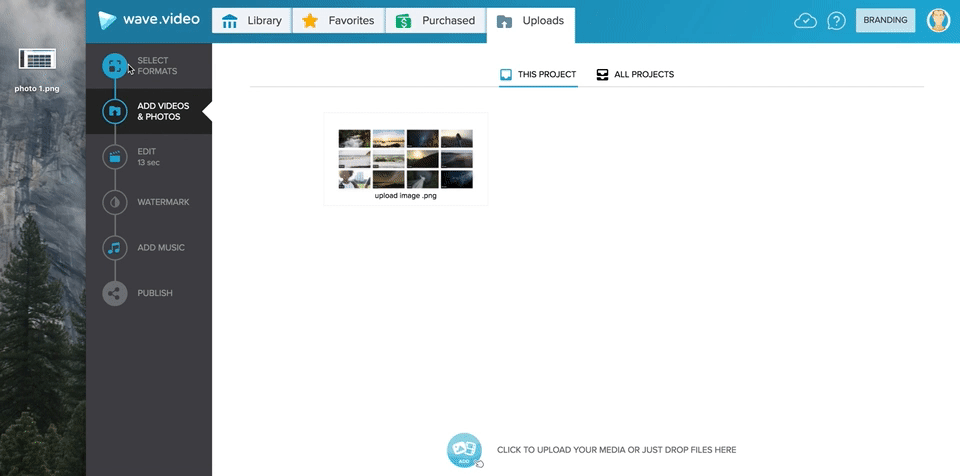
Einmal hinzugefügt, bleiben die hochgeladenen Inhalte von nun an unter der Registerkarte "Uploads". Um sie in Ihre Diashow einzubinden, bewegen Sie den Mauszeiger über das gewünschte Bild oder Video und klicken Sie auf die Schaltfläche "Hinzufügen". Wenn Sie sich dafür entscheiden, Ihr eigenes Material mit dem aus unserer Bibliothek zu mischen, können Sie sicherstellen, dass Ihr Projekt einen großen Einfluss auf Ihr Publikum hat.
Um ein neues Dia hinzuzufügen, klicken Sie einfach auf die Schaltfläche " Videoclip oder Bild hinzufügen" im unteren Teil des Bildschirms. Wenn Sie Ihre Diashow mit Ihrem Markenlogo als Wasserzeichen versehen möchten, können Sie Ihr Logo hochladen und an einer beliebigen Stelle platzieren, nachdem Sie auf der linken Seite der Wave-Oberfläche auf die Registerkarte "Wasserzeichen" geklickt haben.
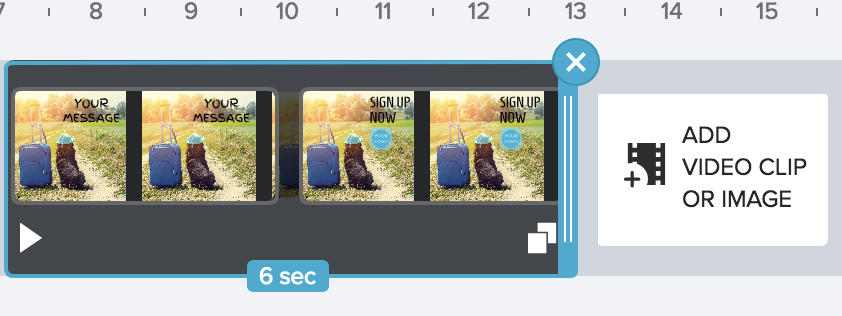
Dritter Schritt: Hinzufügen wichtiger Texte und Stilisierungen
Natürlich können Sie Ihre Fotos und Videos für sich selbst sprechen lassen, aber in der Regel ist es am besten, wenn Sie sich die Mühe machen und Ihrem Publikum etwas Kurzes zu lesen geben, während die Bilder über den Bildschirm gleiten. Eine gute Faustregel ist es, sich kurz zu fassen.
Schließlich wollen Sie nicht, dass eine Wand aus Text Ihrer schönen Diashow im Weg steht. Am besten ist es, wenn ein Slogan oder ein paar Schlüsselsätze auf dem Bildschirm erscheinen. Wenn Sie ganze Sätze auf einer Folie unterbringen wollen, beschränken Sie sich auf ein oder zwei anschauliche Sätze.
Sie möchten nicht, dass eine Wand aus Text Ihrer schönen Diashow im Weg steht.
Scheuen Sie sich auch nicht, mit verschiedenen Schriftarten und Farben zu spielen. Allerdings sollte nicht jede Folie eine andere Schriftart haben, da dies den Eindruck einer zusammenhängenden Diashow beeinträchtigen kann. Halten Sie sich also je nach Länge Ihres Projekts an ein bis drei verschiedene Schriftarten. So haben Sie die Möglichkeit, für Abwechslung zu sorgen, ohne Ihr Publikum zu überfordern.
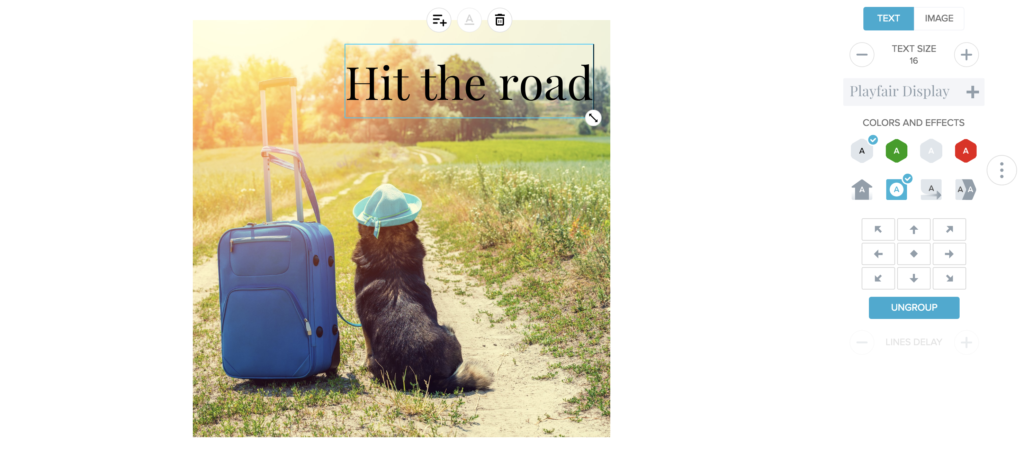
Denken Sie daran, dass auch Folienübergänge wichtig sind! In diesem Bereich können Sie auch ein bisschen mehr Spaß haben. Anders als bei den Schriftarten ist es schwierig, die Betrachter mit Übergängen zu erdrücken.
Außerdem ist es langweilig, wenn jedes Dia auf genau dieselbe Art und Weise seinen Auftritt hat. Machen Sie es spannend, indem Sie mit den Ihnen zur Verfügung stehenden Animationen experimentieren. Öffnen Sie diese kreativen Türen und überblenden Sie Ihren Weg zum Erfolg.
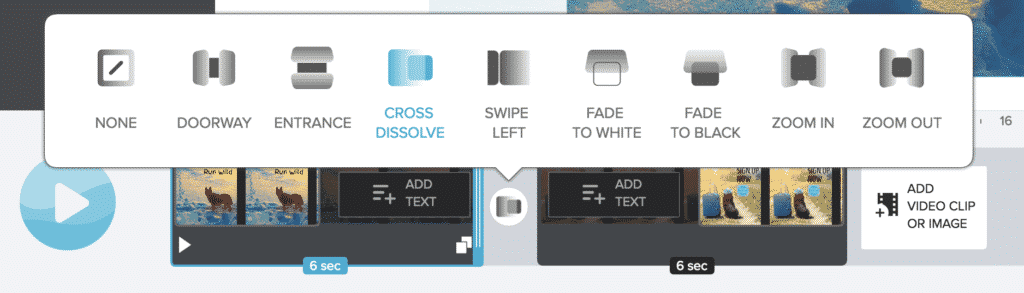
Vierter Schritt: Zeit für Musik
Wenn Sie den Musikbereich von Wave.video anklicken, werden Sie überrascht sein, dass Ihnen eine große Anzahl von Audiodateien in verschiedenen Längen und Stilen zur Verfügung steht. Von Musik, die für den geschäftlichen Gebrauch ausgewählt wurde, bis hin zu inspirierenden Melodien, gibt es eine Vielzahl von Optionen, aus denen Sie wählen können. Wenn Sie eine Diashow mit Musik erstellen wollen, ist eine Bibliothek voller Auswahlmöglichkeiten genau das Richtige für Sie.
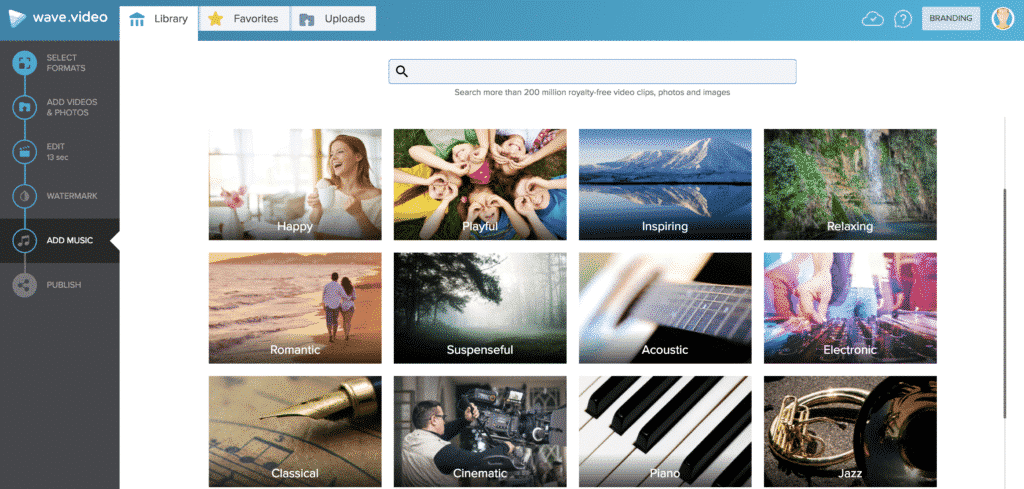
Das Schöne daran ist, dass Sie Standard-Audio mit Ihrer eigenen hochgeladenen Musik mischen und kombinieren können, was Ihre musikalische Diashow noch einzigartiger macht.
Da unsere Audioangebote von acht Sekunden bis zu über drei Minuten Länge reichen, können Sie selbst bestimmen, wie lange sie während Ihrer Diashow abgespielt werden, nachdem Sie auf die Schaltfläche "Hinzufügen" geklickt haben, nachdem Sie mit dem Mauszeiger über die ausgewählte Audiodatei gefahren sind.
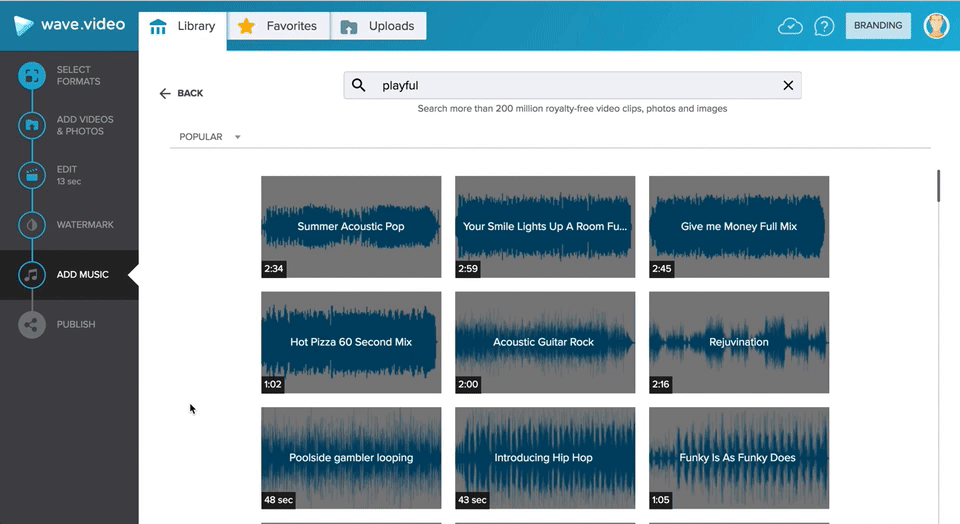
Es ist wichtig zu beachten, dass die Länge Ihrer Diashow und die von Ihnen gewählte Musik zueinander passen sollten. Das heißt, wenn Ihre Diashow relativ kurz ist, z. B. 10 bis 15 Sekunden, sollten Sie sich auf einen Song beschränken, denn wenn Sie versuchen, zwei Songs unterzubringen, kann ein so kurzes Video unzusammenhängend wirken.
Wenn Ihr Video jedoch 30 Sekunden oder länger ist, sollten Sie nicht davor zurückschrecken, mit zwei oder drei verschiedenen Musikclips zu experimentieren. Wenn Sie bei längeren Videos den Ton wechseln, verleiht das Ihrer musikalischen Diashow nicht nur mehr Persönlichkeit, sondern sorgt auch dafür, dass sich Ihr Publikum mit ihr beschäftigt.
Nachdem Sie eine Musik ausgewählt haben, kehren Sie zum Bearbeitungsbildschirm zurück, wo Sie mit dem Zeitschieberegler am unteren Rand des Bildschirms festlegen können, wie lange Ihre Titelauswahl in der Diashow angezeigt wird.

Wenn Sie feststellen, dass eine Ihrer Auswahlen nicht den Anforderungen entspricht, klicken Sie einfach auf die Hörprobe und dann auf das blaue "X" auf der rechten Seite. Das Lied wird dann aus der Diashow entfernt und Sie können ein anderes auswählen. Klicken Sie einfach auf die Schaltfläche "Audio hinzufügen" auf dem Zeitschieberegler und Sie gelangen zurück in die Musikbibliothek. Von dort aus können Sie weitere Audios hochladen oder andere Samples auswählen, um Ihre Diashow akustisch dynamischer zu gestalten.
Fünfter Schritt: Mit der Welt teilen
Wenn Sie sich vergewissert haben, dass alles nach Ihrem Geschmack ist, ist es Zeit für den letzten Schritt. Klicken Sie auf die Registerkarte "Veröffentlichen" und überprüfen Sie die von Ihnen gewählten Formate, die über Ihrer Diashow angezeigt werden. Wenn Sie ein Format vergessen haben, klicken Sie einfach auf "Formate verwalten" oben links auf dem Bildschirm und Sie gelangen zurück zur Seite mit den Formaten.
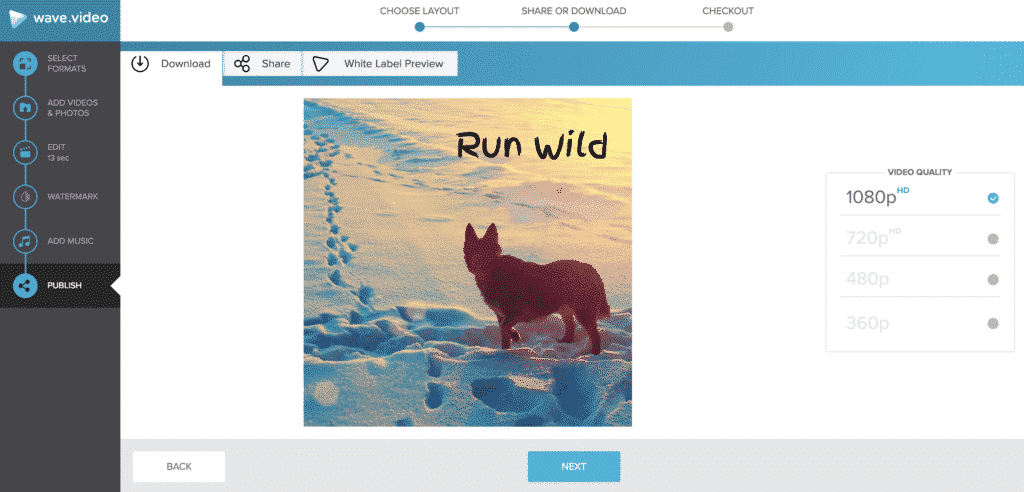
Wenn alles gesagt und getan ist, wählen Sie die gewünschte Videoqualität und voila! Ihre Diashow steht nun zum Download bereit. Sobald Sie Ihr Projekt in Ihrem digitalen Besitz haben, können Sie es in den sozialen Medien teilen.
Endlich haben Sie es geschafft: eine einfache Anleitung, wie Sie eine schicke Diashow mit passender Musik erstellen können. Sie müssen nicht besonders technisch versiert sein, um ansprechende Diashows für Ihr Unternehmen oder Ihren privaten Gebrauch zu erstellen. Wenn Sie einmal Probleme haben sollten, hilft Ihnen diese Anleitung weiter. Und nun lassen Sie dieses Baby in die freie Wildbahn, damit Ihre Kreation gesehen und gehört werden kann!
Und wenn du dich fragst, wie du kostenlos Musik zu einem Video hinzufügen kannst - schau dir Wave.video an!